win11软件推商店无法联网怎么办 win11的软件商店不能连网修复方法
更新时间:2023-07-17 09:34:57作者:runxin
在日常使用win11系统的过程中,用户为了保证电脑中安装的软件安全可靠,因此可以通过微软系统自带的软件商店来下载,可是有用户在打开win11系统软件商店时,却遇到了不能连接网络的提示,对此win11软件推商店无法联网怎么办呢?接下来小编就给大家带来win11的软件商店不能连网修复方法。
具体方法:
一、首先我们通过【开始菜单】进入系统【设置】

二、在【设置】面板中找到并进入【网络和internet】
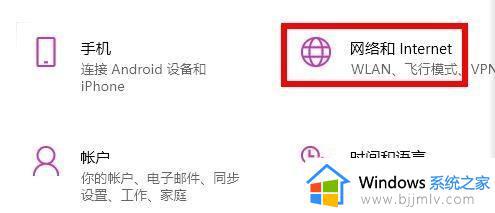
三、在【网络和internet】界面找到【高级网络设置】下方的【网络和共享中心】点击进入
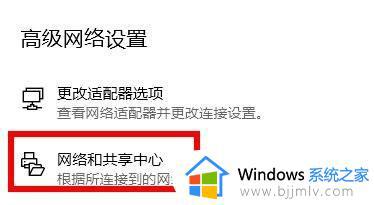
四、在其中打开【internet选项】设置
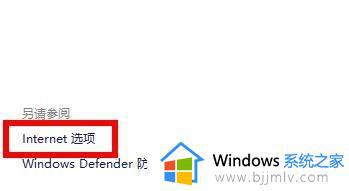
五、然后在【internet选项】界面点击上方【高级】选项,然后勾选开启【使用TLS1.1】和【使用TLS1.2】并确定保存
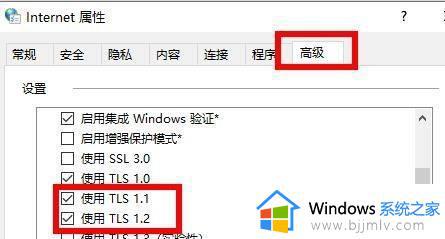
上述就是小编告诉大家的win11的软件商店不能连网修复方法了,有遇到相同问题的用户可参考本文中介绍的步骤来进行修复,希望能够对大家有所帮助。
win11软件推商店无法联网怎么办 win11的软件商店不能连网修复方法相关教程
- win11微软应用商店无法连接网络怎么办 win11微软应用商店无法联网修复方法
- win11微软商店下载不了软件怎么办 win11微软商店不能下载软件处理方法
- win11商店下载不了软件怎么办 win11应用商店无法下载软件解决方法
- win11打不开商店怎么办 win11应用商店无法打开修复方法
- win11商店无法下载软件怎么办 win11商店下载不了软件如何解决
- win11的软件商店在哪打开 win11电脑的应用商店怎么找
- windows11应用商店下载不了软件怎么办 windows11微软商店无法下载软件解决方法
- win11应用商店打不开怎么办 win11无法打开应用商店处理方法
- windows11自带软件商店吗 windows11如何打开自带的软件商店
- win11打不开应用商店怎么办 win11无法打开商店解决方法
- win11恢复出厂设置的教程 怎么把电脑恢复出厂设置win11
- win11控制面板打开方法 win11控制面板在哪里打开
- win11开机无法登录到你的账户怎么办 win11开机无法登录账号修复方案
- win11开机怎么跳过联网设置 如何跳过win11开机联网步骤
- 怎么把win11右键改成win10 win11右键菜单改回win10的步骤
- 怎么把win11任务栏变透明 win11系统底部任务栏透明设置方法
热门推荐
win11系统教程推荐
- 1 怎么把win11任务栏变透明 win11系统底部任务栏透明设置方法
- 2 win11开机时间不准怎么办 win11开机时间总是不对如何解决
- 3 windows 11如何关机 win11关机教程
- 4 win11更换字体样式设置方法 win11怎么更改字体样式
- 5 win11服务器管理器怎么打开 win11如何打开服务器管理器
- 6 0x00000040共享打印机win11怎么办 win11共享打印机错误0x00000040如何处理
- 7 win11桌面假死鼠标能动怎么办 win11桌面假死无响应鼠标能动怎么解决
- 8 win11录屏按钮是灰色的怎么办 win11录屏功能开始录制灰色解决方法
- 9 华硕电脑怎么分盘win11 win11华硕电脑分盘教程
- 10 win11开机任务栏卡死怎么办 win11开机任务栏卡住处理方法
win11系统推荐
- 1 番茄花园ghost win11 64位标准专业版下载v2024.07
- 2 深度技术ghost win11 64位中文免激活版下载v2024.06
- 3 深度技术ghost win11 64位稳定专业版下载v2024.06
- 4 番茄花园ghost win11 64位正式免激活版下载v2024.05
- 5 技术员联盟ghost win11 64位中文正式版下载v2024.05
- 6 系统之家ghost win11 64位最新家庭版下载v2024.04
- 7 ghost windows11 64位专业版原版下载v2024.04
- 8 惠普笔记本电脑ghost win11 64位专业永久激活版下载v2024.04
- 9 技术员联盟ghost win11 64位官方纯净版下载v2024.03
- 10 萝卜家园ghost win11 64位官方正式版下载v2024.03